Snapchat ist nicht die einzige App, die lustige Filter anbieten kann, um sie mit Freunden zu teilen. Google Meet ist eine großartige Option, wenn Sie sich mit Freunden, Kollegen oder der Familie treffen möchten. Aber die App ist auch eine großartige Möglichkeit, um gut zu lachen.
Google Meet bietet einige lustige Tierfilter, die Sie verwenden können, aber stellen Sie sicher, dass Sie die neueste Version der App verwenden. Stellen Sie also sicher, dass die App auf dem neuesten Stand ist, damit Sie diese Filter nutzen können. Beachten Sie außerdem, dass diese Filter nur in Google Meet für Android und iOS verfügbar sind.
So fügen Sie Tierfilter zu Google Meet-Meetings hinzu
Die gute Nachricht ist, dass diese lustigen Tierfilter für alle verfügbar sind. Sie müssen kein kostenpflichtiges Abonnement haben; Sie können diese Filter auch mit einem kostenlosen Konto verwenden. Um die Filter zu verwenden, starten Sie wie gewohnt ein Google Meet-Meeting.
Sie können zu einem geplanten Meeting gehen oder ein Instant-Meeting starten. Stellen Sie sicher, dass Sie das Meeting mit aktivierter Kamera starten. In Ihrem Video-Thumbnail-Feld sehen Sie Symbole, die wie Sterne aussehen.
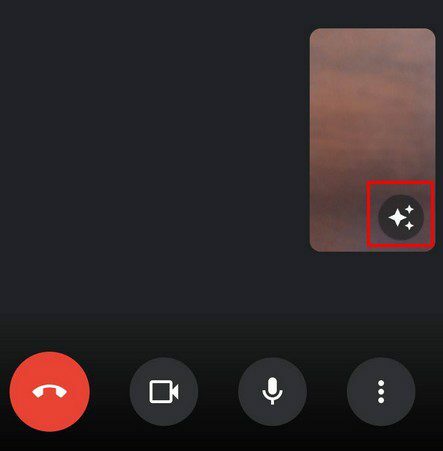
Nachdem Sie auf die Option getippt haben, gelangen Sie zum Abschnitt Effekte. Die ersten Effekte, die Sie ausprobieren können, sind, den Hintergrund unscharf zu machen. Sie können zwischen geringer und hoher Unschärfe wählen. Wischen Sie nach links, um verschiedene Hintergrundoptionen wie Bücher, einen Strand, Berge, Himmel und vieles mehr anzuzeigen.
Wenn das Wischen nach links zu lange dauert, können Sie auch ganz rechts auf die Filteroption tippen. Die App überspringt alle vorherigen Optionen und zeigt Ihnen alle Filter an, die Sie verwenden können. Sie können lustige Filter verwenden, wie zum Beispiel:
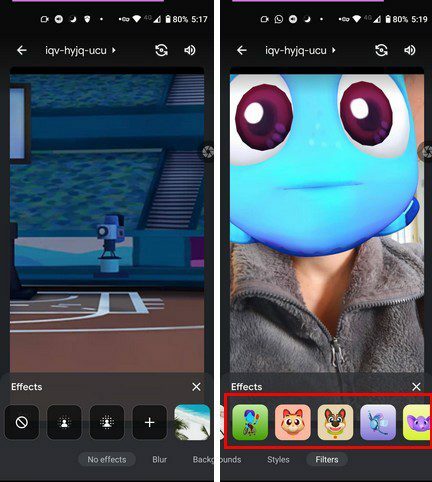
- Katze
- Hund
- Roboter
- Elefant
- Zirkus
- Frosch
- Schlafender Teddybär
- Tintenfisch
- Glühwürmchen
- Tiger
- Retro
- Abschluss
- Herzen
- Platz
- Qualle
- Katze
- Fuchs
- Herzen
- Pommes
- Kaktus
- Fisch
- Dinosaurier
- Blume
- Vintage-Computer
- Einäugiges Monster
Sie müssen in die Kamera schauen, wenn Sie den neuen Filter auswählen, sonst wird er nicht angewendet. Sie können auch ein Bild aus der Galerie Ihres Geräts hochladen, um es als Hintergrund zu verwenden. Tippen Sie einfach auf die Plus-Option, die sich direkt vor den Hintergrundoptionen befindet. Wählen Sie das Bild aus, das Sie verwenden möchten, und es wird hochgeladen und sofort als neuer Hintergrund verwendet.
Wenn Sie die Tierfilter nicht mehr verwenden möchten, tippen Sie auf das X direkt über den Miniaturansichten. Sie haben beim Verlassen weiterhin das Bild als Hintergrund und das Sternsymbol wird jetzt farbig dargestellt.
So deaktivieren Sie Tierfilter bei Google Meet
Um einen Filter oder Hintergrund zu entfernen, befolgen Sie einfach die Schritte, die Sie zuvor unternommen haben, und wählen Sie die Option Keine Effekte. Erinnere dich an:

- Tippe auf die farbigen Sterne
- Tippen Sie auf die Option Keine Effekte
Das ist alles dazu. Hoffentlich werden bald weitere Optionen hinzugefügt, sodass Sie immer lustige Filter zur Auswahl haben.
Abschluss
Wer sagt, dass Meetings langweilig sein müssen. Dank dieser lustigen Filter werden Sie sicherlich von jemandem gelacht und können mit Sicherheit das Eis brechen, wenn diese unangenehme Stille in das Meeting eindringt. Welche Filter haben dir gefallen? Teilen Sie Ihre Gedanken in den Kommentaren unten mit und vergessen Sie nicht, den Artikel mit anderen in den sozialen Medien zu teilen.